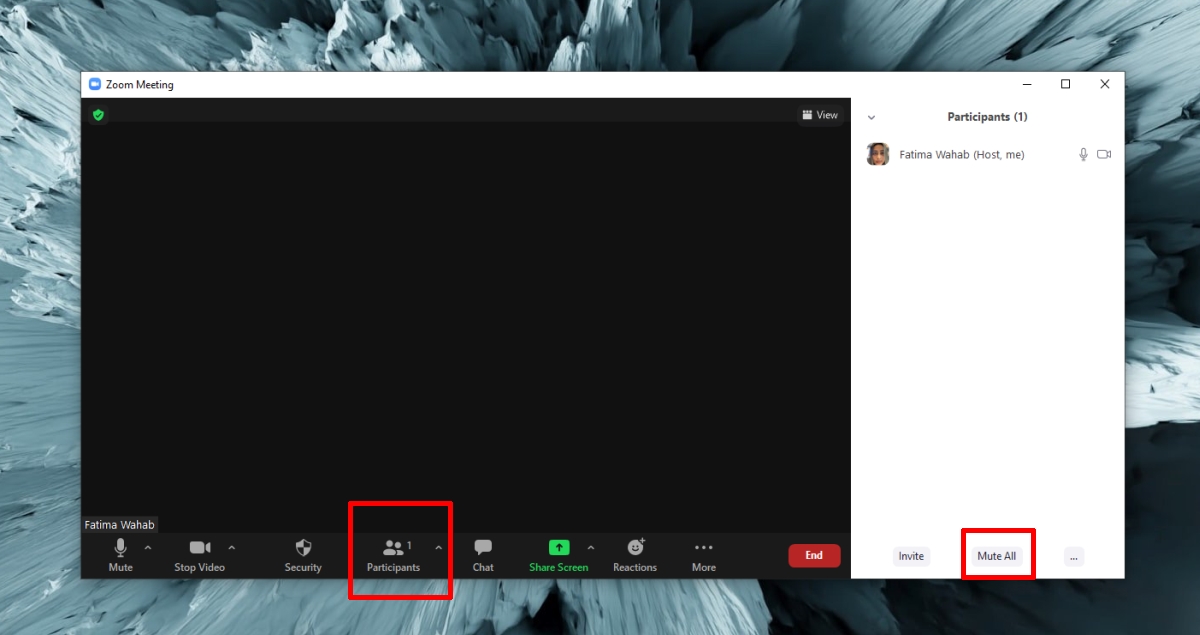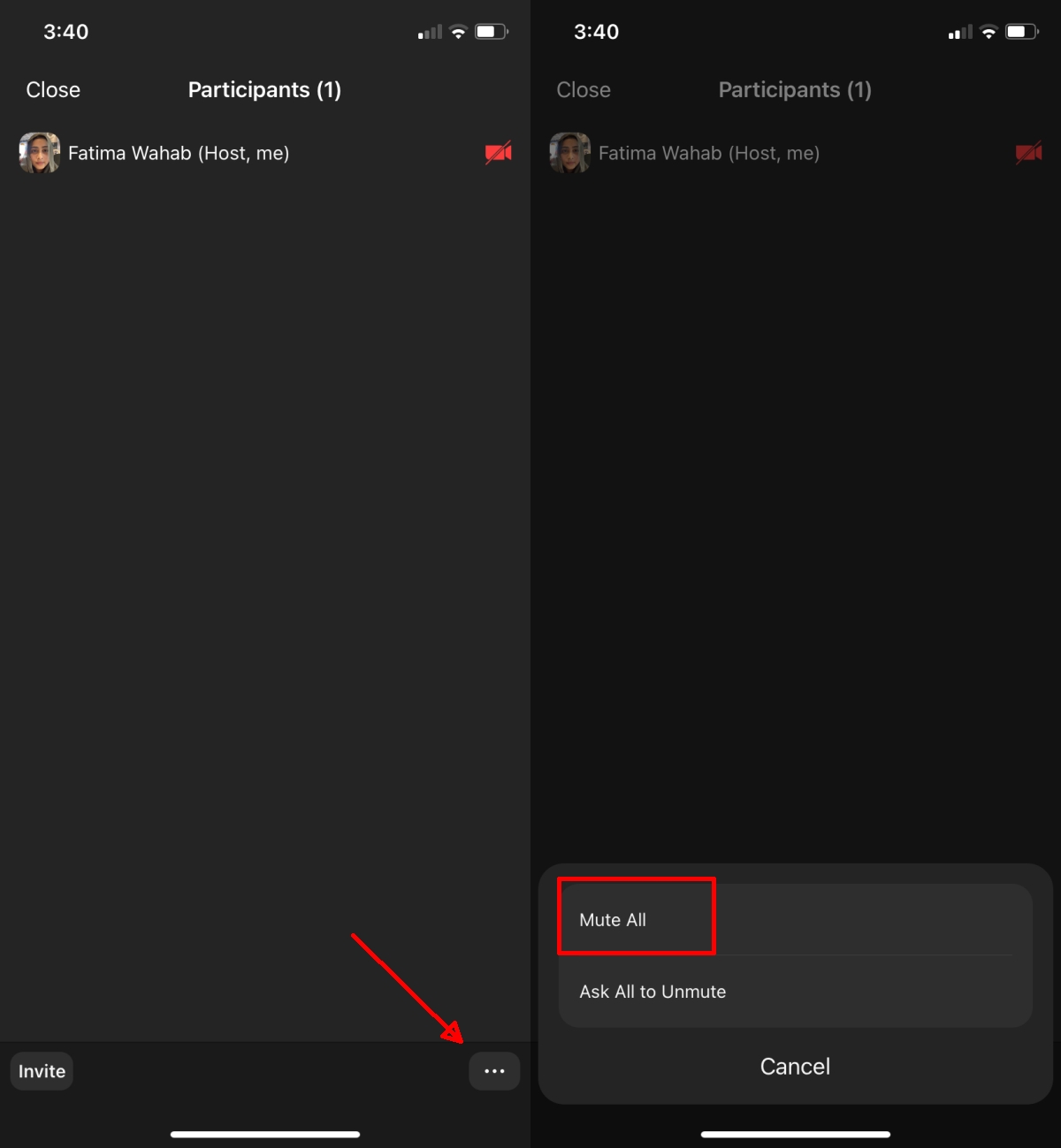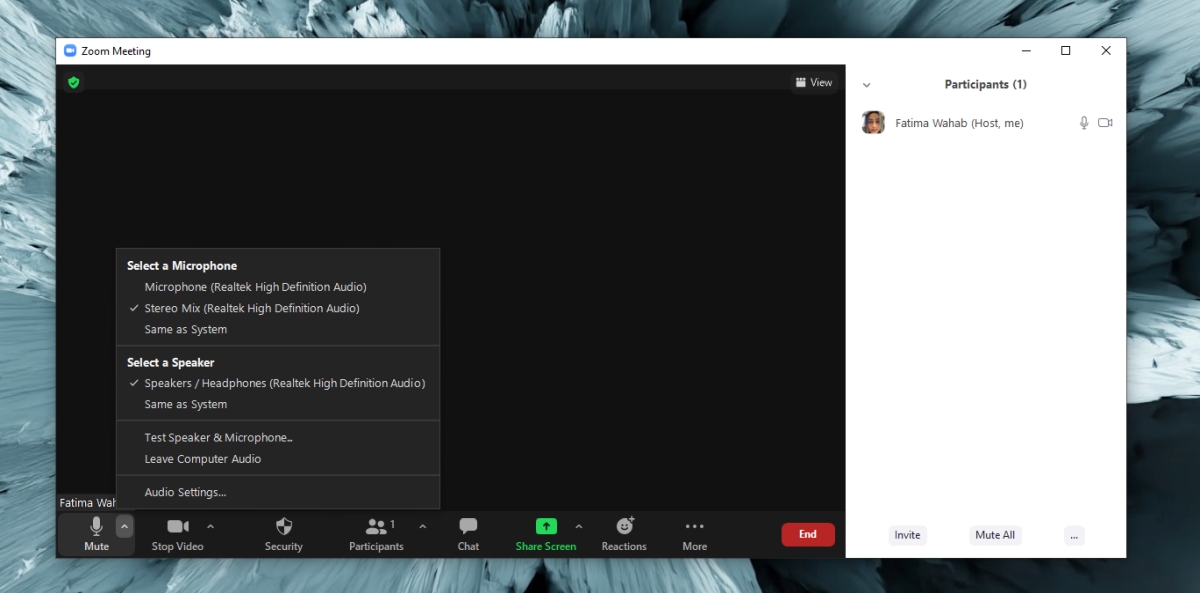Online-Meetings sind praktisch, da keine Reisen erforderlich sind und viele f Aktionen, die mit Online-Meeting-Tools einfacher zu verwalten sind . Das heißt, sie haben ihre eigenen Probleme.
Nicht viele Leute sind an Online-Meetings gewöhnt, und sobald Sie einem beitreten, stellen Sie plötzlich fest, wie laut es in Ihrem Raum ist und wie laut alle anderen sind, selbst wenn sie nicht sprechen.
Teilnehmer, Audio und Mikrofon des Zoom-Meetings stumm schalten
Ein Zoom-Meeting verfügt über verschiedene Arten von Audiosteuerungen. Ein Gastgeber kann alle Teilnehmer stummschalten, Benutzer können sich selbst während einer Sitzung stummschalten Besprechung, und sie können das Besprechungsaudio für sich selbst stummschalten.
1. Teilnehmer des Mute Zoom-Meetings
Um alle Teilnehmer einer Besprechung über die Desktop-App oder das Web stummzuschalten, müssen Sie muss der Gastgeber für dieses Treffen sein.
- Öffnen Sie den Zoom.
- Starten Sie das Meeting.
- Klicken Sie unten in der Steuerungsleiste auf die Schaltfläche Teilnehmer.
- Klicken Sie im folgenden Fenster auf die Schaltfläche Alle stummschalten.
Führen Sie die folgenden Schritte aus, um alle Teilnehmer einer Besprechung über die iOS-oder Android-App stummzuschalten.
- Starten Sie eine Besprechung.
- Tippen Sie in der unteren Leiste auf die Schaltfläche Teilnehmer .
- Tippen Sie im nächsten Bildschirm auf weitere Optionen .
- Wählen Sie im Menü die Option Alle stummschalten .
2. Stummschaltung des Mikrofon-Zooms-Desktop-/Web-App
Sie können Ihr Mikrofon in einem Zoom-Meeting stummschalten, unabhängig davon, ob Sie Gastgeber oder Teilnehmer sind. Der Host kann Sie auffordern, die Stummschaltung aufzuheben, Sie jedoch nicht dazu zwingen.
- Starten Sie ein Meeting oder nehmen Sie daran teil.
- Klicke auf das Mikrofonsymbol unten links in der Steuerleiste, um das Mikrofon stummzuschalten.
Führen Sie die folgenden Schritte aus, um Ihr Mikrofon während einer Besprechung auf Ihrem Telefon (iPhone oder Android-Telefon) stummzuschalten.
- Starten Sie ein Meeting oder nehmen Sie daran teil.
- Tippen Sie auf die Mikrofontaste unten links in der Steuerleiste.
- Das Mikrofon wird stummgeschaltet.
- Wenn Sie fahren, wischen Sie nach rechts, um das Meeting im Fahrmodus abzuhalten.
- Tippen Sie auf die Schaltfläche, um das Mikrofon stummzuschalten/die Stummschaltung aufzuheben .
Haftungsausschluss: Es ist im Allgemeinen unsicher und möglicherweise sogar illegal, während der Fahrt an einer Besprechung teilzunehmen. Zur Seite fahren.
3. Stummschaltung des Zoom-Meetings-Desktop/Web
Wenn Sie Audio in einem Zoom-Meeting stumm schalten, können Sie im Grunde nicht hören, was gesagt wird. Durch Stummschalten des Audios wird das Mikrofon nicht automatisch stummgeschaltet.
- Starten Sie ein Zoom-Meeting oder nehmen Sie daran teil.
- Klicken Sie auf die Schaltfläche Weitere Optionen neben dem Mikrofon.
- Wählen Sie unter”Lautsprecher auswählen”die Option Wie System .
- Schalten Sie die Lautsprecher Ihres Systems stumm.
Um Zoom auf iOS oder Android stummzuschalten, führen Sie diese Schritte aus.
- Starten Sie ein Zoom-Meeting oder treten Sie einem bei.
- Tippen Sie oben links auf das Lautsprechersymbol.
- Der Ton aller anderen wird stummgeschaltet.
Schlussfolgerung
Es ist im Allgemeinen eine gute Idee, Ihr Mikrofon stummzuschalten, wenn Sie nicht in einer Besprechung sprechen. Wenn Sie Zoom verwenden, um ein Klassenzimmer zu hosten, kann das Stummschalten anderer Teilnehmer nützlich oder kontraproduktiv sein. Stellen Sie beim Stummschalten einer Zoom-Stummschaltung sicher, dass Sie keine Probleme bekommen, wenn Sie das Gesagte verpassen.